Zmiana ikony aplikacji w systemie Windows 10 to prosty sposób na personalizację swojego pulpitu i ułatwienie sobie pracy. Wiele osób korzysta z różnych aplikacji na co dzień, a dostosowanie ich ikon może pomóc w szybszym odnajdywaniu potrzebnych programów. W tym artykule przedstawimy krok po kroku, jak zmienić ikonę aplikacji, a także jak uniknąć typowych problemów związanych z tym procesem.
W pierwszej części omówimy, jak stworzyć skrót do aplikacji, ponieważ jest to kluczowy krok przed zmianą ikony. Następnie przeprowadzimy przez proces zmiany ikony oraz podpowiemy, jak rozwiązać problemy, które mogą się pojawić po dokonaniu zmian. Zwrócimy również uwagę na ograniczenia związane z aplikacjami zainstalowanymi z Windows Store, aby zapewnić pełne zrozumienie tematu.
Kluczowe informacje:
- Aby zmienić ikonę aplikacji, należy najpierw utworzyć skrót do niej na pulpicie lub pasku zadań.
- Ikonę zmienia się poprzez kliknięcie prawym przyciskiem myszy na skrócie i wybranie opcji "Właściwości".
- W zakładce "Skrót" można kliknąć "Zmień ikonę", aby wybrać nową ikonę z dostępnej listy lub z pliku .ico.
- W przypadku problemów z wyświetlaniem nowej ikony, warto odświeżyć pasek zadań, uruchamiając ponownie Eksplorator Windows.
- Zmiana ikony aplikacji zainstalowanej z Windows Store może być ograniczona, dlatego warto znać te zasady przed dokonaniem zmian.
Jak utworzyć skrót do aplikacji w Windows 10 dla zmiany ikony
Aby zmienić ikonę aplikacji w systemie Windows 10, należy najpierw utworzyć skrót do tej aplikacji. Jeśli nie masz jeszcze skrótu na pulpicie lub pasku zadań, możesz go łatwo stworzyć. Wystarczy znaleźć aplikację w menu Start, a następnie kliknąć na nią prawym przyciskiem myszy. W menu kontekstowym wybierz opcję "Wyślij do" i następnie "Pulpit (utwórz skrót)". Dzięki temu uzyskasz skrót, który pozwoli ci na dalsze zmiany, w tym na zmianę ikony.
Jeśli aplikacja jest już dostępna jako skrót, możesz przejść do kolejnego kroku. Skróty na pulpicie i pasku zadań umożliwiają łatwe dostosowanie ikon, co jest szczególnie przydatne, gdy chcesz, aby twoje ulubione aplikacje były bardziej widoczne lub bardziej spersonalizowane. Teraz, gdy masz skrót, możesz przystąpić do zmiany ikony, co omówimy w następnej części artykułu.
Jak otworzyć właściwości skrótu aplikacji w Windows 10
Aby uzyskać dostęp do właściwości skrótu aplikacji, kliknij na skrót prawym przyciskiem myszy. W menu, które się pojawi, wybierz opcję "Właściwości". Otworzy to nowe okno, w którym znajdziesz różne ustawienia dotyczące skrótu. W zakładce "Skrót" będziesz mógł dostosować różne opcje, w tym zmienić ikonę aplikacji, co jest kluczowym krokiem w procesie personalizacji.
Właściwości skrótu to miejsce, gdzie możesz również zmienić lokalizację aplikacji lub dodać argumenty uruchamiania. To daje ci pełną kontrolę nad tym, jak aplikacja działa i jak wygląda na twoim pulpicie. Po dokonaniu zmian w właściwościach, pamiętaj, aby kliknąć "OK", aby zapisać wszystkie ustawienia.
Jak zmienić ikonę aplikacji w Windows 10 w kilku krokach
Aby zmienić ikonę aplikacji w systemie Windows 10, musisz wykonać kilka prostych kroków. Po pierwsze, upewnij się, że masz już utworzony skrót do aplikacji, ponieważ to on będzie przedmiotem zmian. Kliknij prawym przyciskiem myszy na skrócie i wybierz opcję "Właściwości". W oknie, które się otworzy, przejdź do zakładki "Skrót" i kliknij przycisk "Zmień ikonę". W nowym oknie możesz wybierać spośród dostępnych ikon, a także możesz przeglądać pliki na swoim komputerze, aby znaleźć własną ikonę w formacie .ico.
Po wybraniu odpowiedniej ikony, kliknij "OK", aby zatwierdzić zmiany, a następnie jeszcze raz "OK" w głównym oknie właściwości. Jeżeli nowa ikona nie pojawi się od razu, spróbuj odświeżyć pulpit lub pasek zadań. Warto pamiętać, że zmiana ikony aplikacji zainstalowanej z Windows Store może być ograniczona, ale dla aplikacji spoza sklepu Windows, proces jest taki sam. Upewnij się, że wybrana ikona jest w odpowiednim formacie, aby uniknąć problemów z jej wyświetlaniem.
Jak wybrać nową ikonę z dostępnej listy lub pliku
Wybór nowej ikony jest kluczowym krokiem w personalizacji aplikacji. Możesz skorzystać z dostępnych ikon w systemie lub załadować własny plik. Ikony powinny być w formacie .ico, aby mogły być poprawnie wyświetlane przez system. Warto również zwrócić uwagę na rozmiar ikony, ponieważ niektóre mogą wyglądać lepiej w różnych rozmiarach.
- Flaticon - strona oferująca szeroki wybór ikon w różnych stylach.
- IconArchive - zawiera wiele ikon, które można pobrać w formacie .ico.
- Icons8 - platforma z dużą biblioteką ikon, które można edytować online.
Czytaj więcej: Jak wgrac system Windows - prosta instalacja bez problemów i strat danych
Jak rozwiązać problemy z wyświetlaniem nowej ikony aplikacji
Po zmianie ikony aplikacji w systemie Windows 10, użytkownicy mogą napotkać różne problemy. Często zdarza się, że nowa ikona nie pojawia się na pulpicie lub pasku zadań, a zamiast tego wyświetla się stara ikona. W takich przypadkach warto sprawdzić, czy ikona została poprawnie przypisana w ustawieniach właściwości skrótu. Jeśli problem nadal występuje, możliwe, że system nie zaktualizował widoku, co można naprawić przez odświeżenie pulpitu lub ponowne uruchomienie Eksploratora Windows.
Innym częstym problemem jest sytuacja, w której ikona wraca do domyślnej wersji po restarcie komputera. Aby temu zapobiec, upewnij się, że używasz ikon w odpowiednim formacie, takim jak .ico. Warto również pamiętać, że niektóre aplikacje zainstalowane z Windows Store mogą mieć ograniczenia dotyczące zmiany ikon, co może prowadzić do nieoczekiwanych zachowań. W takich przypadkach, jeśli ikona nie działa jak należy, może być konieczne ponowne zainstalowanie aplikacji lub użycie innego skrótu.
Jak odświeżyć pasek zadań po zmianie ikony aplikacji
Aby upewnić się, że nowa ikona aplikacji jest widoczna, możesz odświeżyć pasek zadań lub pulpit. Najłatwiejszym sposobem jest kliknięcie prawym przyciskiem myszy na pulpicie i wybranie opcji "Odśwież". Alternatywnie, możesz też ponownie uruchomić Eksplorator Windows. W tym celu otwórz Menedżera zadań, znajdź "Eksplorator Windows" na liście procesów, kliknij na niego prawym przyciskiem myszy i wybierz "Uruchom ponownie". Po wykonaniu tych kroków, nowa ikona powinna być widoczna.
Jeśli ikona nadal się nie wyświetla, warto spróbować wylogować się z konta użytkownika i zalogować ponownie, co również może pomóc w odświeżeniu widoku. W niektórych przypadkach, po restarcie komputera, zmiany powinny być widoczne automatycznie. Pamiętaj, aby zawsze używać ikon w odpowiednim formacie, co znacznie ułatwi ich wyświetlanie.
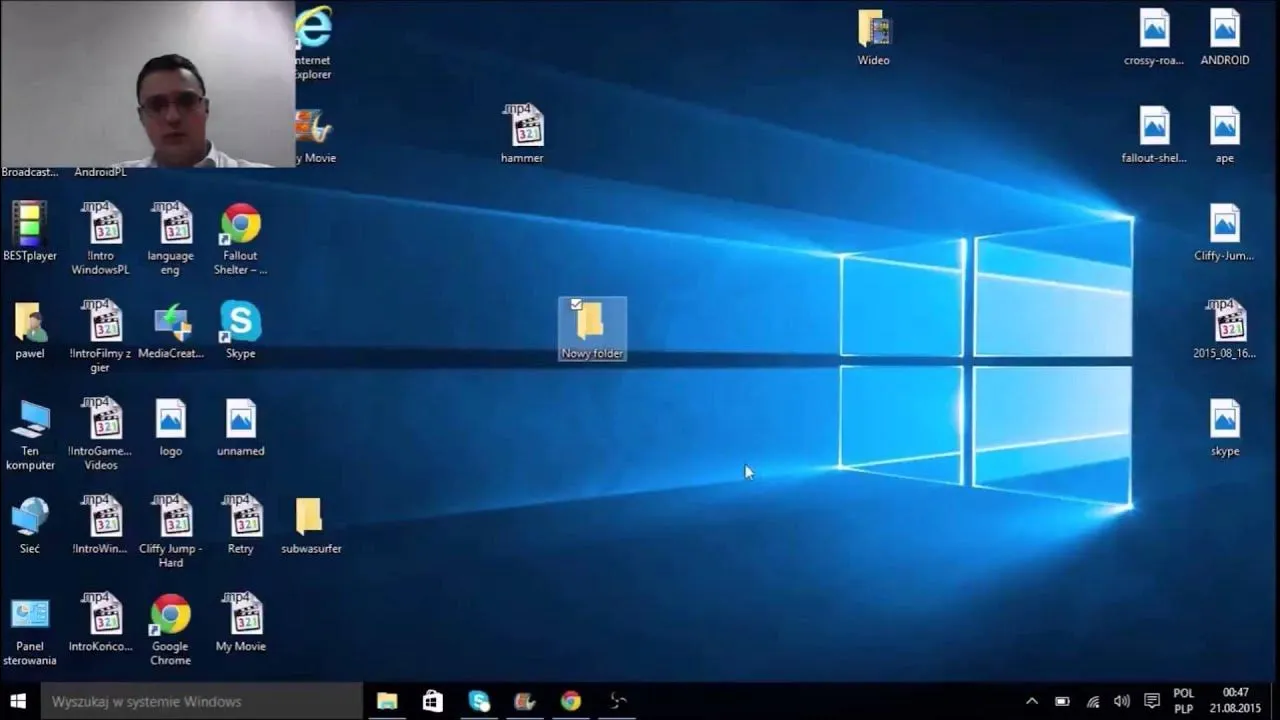
Jak zmienić ikonę aplikacji zainstalowanej z Windows Store
Zmiana ikony aplikacji zainstalowanej z Windows Store w systemie Windows 10 może być ograniczona. W przeciwieństwie do aplikacji zainstalowanych tradycyjnymi metodami, aplikacje z Windows Store często nie pozwalają na pełną personalizację ikon. Użytkownicy mogą napotkać trudności, ponieważ wiele z tych aplikacji ma zablokowane opcje zmiany ikon, co oznacza, że nie można ich edytować w standardowy sposób. W takich przypadkach, aby zmienić ikonę, użytkownicy mogą potrzebować zainstalować aplikację na nowo lub poszukać alternatywnych rozwiązań, takich jak korzystanie z aplikacji do zmiany ikon.
Warto również zauważyć, że aplikacje z Windows Store są często dostosowywane do wytycznych Microsoftu, co ogranicza możliwości ich personalizacji. Dlatego, jeśli chcesz zmienić ikonę aplikacji zainstalowanej z Windows Store, najpierw sprawdź, czy dana aplikacja na to pozwala. Jeśli nie, rozważ alternatywy, takie jak korzystanie z programów do tworzenia skrótów do aplikacji, które mogą oferować większą elastyczność w personalizacji.
Jakie ograniczenia mają aplikacje z Windows Store w kontekście ikon
Aplikacje zainstalowane z Windows Store mają kilka istotnych ograniczeń dotyczących ikon. Po pierwsze, wiele z nich nie pozwala na zmianę ikon w ogóle, co wynika z polityki Microsoftu dotyczącej bezpieczeństwa i spójności interfejsu. Użytkownicy mogą zauważyć, że nawet po zmianie ikony, system automatycznie przywraca domyślną wersję. Dodatkowo, ikony dla tych aplikacji są często zintegrowane z systemem, co sprawia, że ich edytowanie jest bardziej skomplikowane niż w przypadku tradycyjnych aplikacji desktopowych.
Warto również pamiętać, że niektóre aplikacje mogą wymagać aktualizacji, aby zmiany były widoczne. W przypadku aplikacji z Windows Store, zmiana ikony może być ograniczona do opcji oferowanych przez samą aplikację, co oznacza, że użytkownicy mogą nie mieć pełnej kontroli nad tym, jak wygląda ich interfejs. Dlatego przed dokonaniem zmian warto sprawdzić, czy aplikacja ma dostępne opcje personalizacji.
| Funkcja | Aplikacje z Windows Store | Aplikacje desktopowe |
|---|---|---|
| Możliwość zmiany ikony | Ograniczona; wiele aplikacji nie pozwala na zmianę ikony. | Pełna; użytkownicy mogą dowolnie zmieniać ikony. |
| Format ikon | Przeważnie .png lub .svg, ale nie można ich edytować. | Wymagany format .ico, co pozwala na pełną personalizację. |
| Integracja z systemem | Ikony są zintegrowane z systemem, co może powodować problemy przy zmianach. | Ikony są niezależne, co pozwala na łatwe dostosowanie. |
| Wymagane aktualizacje | Zmiany mogą wymagać aktualizacji aplikacji, aby były widoczne. | Zmiany są natychmiastowe po zapisaniu ustawień. |
Jak wykorzystać ikony do organizacji aplikacji w Windows 10
Zmiana ikon aplikacji to nie tylko kwestia estetyki, ale także praktycznego zarządzania przestrzenią roboczą. Użytkownicy mogą wykorzystać różne kolory i style ikon, aby szybko zidentyfikować kategorie aplikacji, co znacznie ułatwia nawigację. Na przykład, jeśli korzystasz z wielu aplikacji do pracy i rozrywki, możesz ustawić ikony do pracy w odcieniach niebieskiego, a ikony do gier w odcieniach zielonego. Taki system kolorystyczny pozwoli Ci zaoszczędzić czas i zwiększyć efektywność, ponieważ będziesz mógł szybko odnaleźć potrzebne aplikacje.
W przyszłości, z rozwojem technologii, możemy oczekiwać inteligentnych ikon, które będą dostosowywać się do naszych preferencji i nawyków. Na przykład, ikony mogą zmieniać się w zależności od pory dnia lub kontekstu użycia, co jeszcze bardziej ułatwi organizację i dostęp do najczęściej używanych aplikacji. Warto być na bieżąco z nowinkami technologicznymi, aby w pełni wykorzystać potencjał personalizacji ikon w Windows 10.





